Office 365: Zapněte/Vypněte schránku Office

Ukazujeme vám, jak povolit nebo zakázat viditelné možnosti schránky v aplikacích Microsoft Office 365.
Otevření poznámek OneNotu by mělo být snadným úkolem. Vše, co musíte udělat, je dvakrát kliknout na poznámky, které chcete otevřít, a voila, můžete k nim přistupovat. Bohužel ne vždy tomu tak je. Aplikace může někdy vyvolat chybovou zprávu, která vás informuje, že nemohla otevřít poznámky, které jste hledali. Pokud se setkáte se stejným problémem, postupujte podle níže uvedených řešení pro odstraňování problémů a eliminujte tuto chybu v systémech Windows a Mac.
⇒ Rychlé opravy
Oprava aplikace OneNote může tento problém vyřešit ve Windows 10. Pokud však toto řešení nefunguje, zkuste aplikaci resetovat a zkontrolujte výsledky.
Přejděte do Nastavení , vyberte Aplikace a poté klikněte na Aplikace a funkce (levé podokno).
Najděte OneNote v seznamu aplikací.
Vyberte aplikaci a klikněte na Pokročilé možnosti .
Přejděte dolů a vyberte možnost Opravit . Tuto možnost použijte k automatické opravě OneNotu bez odstranění dat aplikace.
Pokud problém přetrvává, stiskněte tlačítko Reset . Nezapomeňte, že data vaší aplikace budou smazána.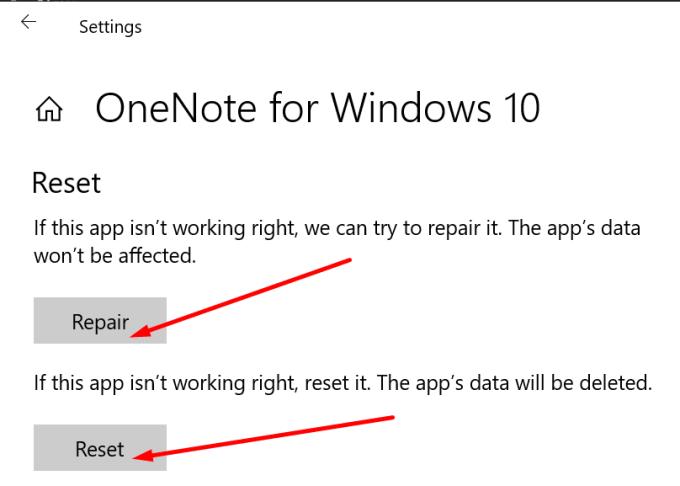
Znovu spusťte OneNote, zadejte své přihlašovací údaje a zkontrolujte, zda nyní můžete otevřít problematické poznámky.
Dalším potenciálním řešením je vymazání starých přihlašovacích údajů k OneNotu a Office.
Do vyhledávacího pole systému Windows zadejte „správce pověření“ a spusťte nástroj.
Poté klikněte na Přihlašovací údaje systému Windows .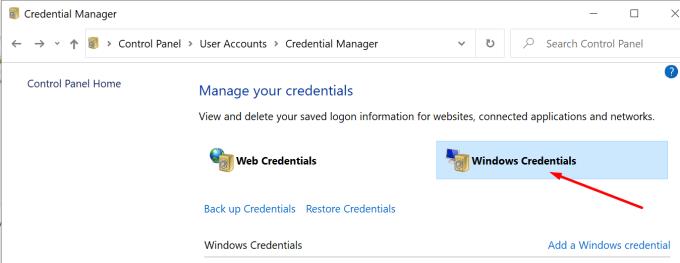
Vyhledejte své přihlašovací údaje k OneNotu a Office a stiskněte tlačítko Odebrat .
Na Macu musíte z Keychainu odstranit vaše hesla OneNotu.
Odhlaste se z OneNotu a zavřete všechny aplikace MS Office.
Spusťte Finder a přejděte na Aplikace , vyberte Utilities a klikněte na Keychain Access .
Poté vyhledejte a odeberte následující položky hesla: Mezipaměť identit Microsoft Office 2 a Nastavení identit Microsoft Office 2 .
Kromě toho odstraňte všechny položky ADAL, pokud existují.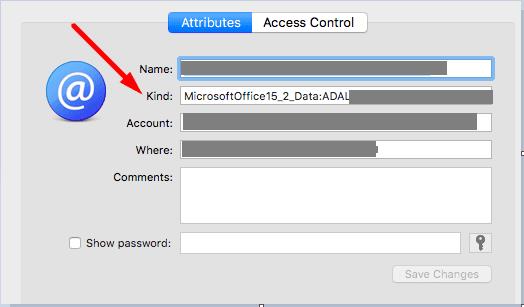
Restartujte MacBook, spusťte Onenote, přihlaste se a zkontrolujte, zda můžete otevřít problematické poznámky.
Pokud chyba přetrvává, resetujte informace o klíčence. Spusťte Finder , klikněte na Přejít , vyberte Utilities a poté Keychain Access . Poté přejděte na Předvolby a klikněte na Obnovit výchozí klíčenku . Zkontrolujte, zda váš nový klíčenka problém vyřeší.
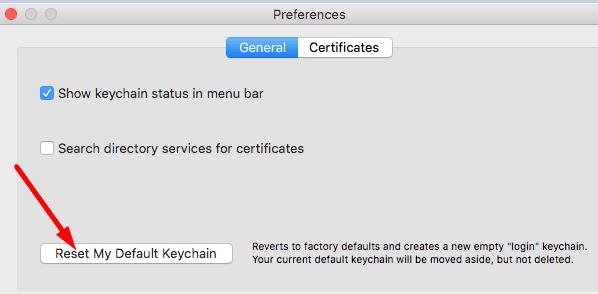
Pokud tato tvrdohlavá chyba odmítne zmizet, přeinstalujte aplikaci. V systému Windows 10 se vraťte do části Aplikace a funkce , vyberte OneNote a stiskněte tlačítko Odinstalovat . Na Macu spusťte Finder , přejděte do složky Aplikace a přetáhněte OneNote do koše .
Restartujte počítač se systémem Windows nebo Mac a znovu nainstalujte OneNote. Spusťte aplikaci a zkontrolujte, zda nyní můžete otevřít své poznámky.
Pokud OneNote říká, že nemohl otevřít poznámky, které jste hledali, opravte aplikaci. Pokud tato metoda nefunguje, resetujte aplikaci. Může také pomoci vymazání vašich starých přihlašovacích údajů Office. Jako poslední možnost aplikaci odinstalujte a znovu nainstalujte. Klikněte na komentáře níže a dejte nám vědět, které řešení pro vás fungovalo.
Ukazujeme vám, jak povolit nebo zakázat viditelné možnosti schránky v aplikacích Microsoft Office 365.
Návod, jak importovat snímky z jiného souboru prezentace Microsoft PowerPoint 365.
Zabránění běžnému varování, které se zobrazuje při otevírání souborů prostřednictvím hypertextového odkazu v aplikacích Microsoft Office 365.
Je běžné, že možnost Spam je v Microsoft Outlooku šedá. Tento článek vám ukáže, jak tuto situaci řešit.
Získejte komplexní průvodce řešením chyby Office 365 0x426-0x0. Opravy, tipy a triky pro obnovení přístupu k aplikacím Office.
Pomocí této příručky opravte kód chyby Office 365 700003: Něco se pokazilo. Vaše organizace toto zařízení smazala. Rychlá a efektivní řešení!
Asana oznámila novou integraci s Microsoft Teams. Toto partnerství umožňuje uživatelům Teams/Asana zefektivnit a automatizovat pracovní postupy.
Microsoft Teams získává spoustu nových funkcí schůzek, včetně dynamického zobrazení, režimu Together, video filtrů a živých reakcí.
Microsoft Teams pro Android nyní podporuje vložený překlad zpráv, který umožňuje komunikaci mezi pracovníky hovořícími různými jazyky.
Microsoft Forms vám nyní umožňuje sdílet digitální dotazníky nebo odpovědi na průzkum s konkrétními uživateli nebo skupinami ve vaší organizaci.
Platforma telefonů Microsoft Teams obdržela několik upgradů funkcí, včetně aplikace Lidé, živých titulků a interoperability Teams-Skype.
Microsoft Planner je systém správy úloh ve stylu Kanban zaměřený na vytížené týmy a vzdálené pracovníky. Plánovač vám může pomoci organizovat, přidělovat a sledovat úkoly
Doplňky Office 2016 umožňují rozšířit možnosti, funkčnost a funkce klientů Office, jako jsou Word, Excel, PowerPoint a Outlook pomocí
přejděte na stránku „Přístup k práci nebo škole“ Windows 10 obsahuje zjednodušené možnosti, jak zůstat ve spojení s pracovním nebo školním účtem na vašem osobním zařízení.
Zde jsou některé běžné slovní problémy a jak je můžete opravit
Kontakty můžete přidávat přímo z e-mailu, od začátku, ze souboru, aplikace Excel a mnoho dalšího. V této příručce dobře vysvětlete, jak to můžete udělat.
Chtěli jste někdy vložit dokument Office 365 na svůj web? V této příručce se podívejte, jak to můžete udělat
Zde je návod, jak se přihlásit k náhledu nové aplikace Microsoft Family Safety pro iOS a Android.
S tímto průvodcem vám dobře ukáže, jak si můžete vytvořit životopis v aplikaci Microsoft Word během několika minut.
Blíží se čas promoce, což znamená, že mnoho studentů brzy ztratí přístup ke svým školním účtům Office 365. Pokud aktuálně používáte
Přečtěte si tento krok za krokem návod, jak automaticky přeposílat e-maily v desktopové aplikaci Outlook pro Windows, macOS a další zařízení.
Stále používáte Windows Live Mail pro Hotmail nebo jiné e-maily? Zde se naučíte, jak importovat kontakty Outlooku do desktopové aplikace Windows Live Mail.
Věnujete se úpravě dokumentů v Microsoft Word? Naučte se, jak povolit režim sledování změn ve Wordu.
Návod, jak nastavit automatické přehrávání prezentace v Microsoft PowerPoint 365 tím, že nastavíte čas přechodu mezi snímky.
Chybí Microsoft InfoPath z Microsoft Office po upgrade? V tomto příspěvku vám ukážeme, co s tím můžete udělat.
Pokud Office hlásí, že požadovaná akce nebyla provedena, aktualizujte a opravte svou sadu Office. Pokud problém přetrvává, přeinstalujte Office.
Ukazujeme vám, jak povolit nebo zakázat viditelné možnosti schránky v aplikacích Microsoft Office 365.
Naučte se, jak změnit barvu hypertextových odkazů ve Wordu pro Windows 11, macOS, iPad atd. Metody platí pro Word 365, Word 2021 a další.
Tento návod podrobně popisuje, jak přidat čísla stránek do dokumentů v Microsoft Word 365.
Vyřešte čtyři nejběžnější problémy s Microsoft OneDrive pomocí této sbírky oprav, aby vaše cloudové úložiště správně fungovalo.






















